1、双击联想电脑管家的安装包。

2、进入安装界面以后,如果想要默认安装,就直接单击“安装”。这样会安装到C盘,如果想要安装在其他盘,单击“自定义安装”。

3、如果单击“自定义安装”,之后要单击“浏览”,用来选择安装的位置。
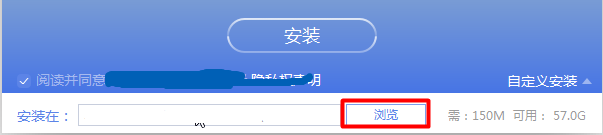
4、选择好安装的位置之后,单击”安装“,然后,进入安装过程。

5、稍等片刻,软件就会安装好了,此时单击”打开“。

6、进入联想电脑管家的主界面,然后就可以使用了。界面很清爽吧。

时间:2024-10-13 12:30:29
1、双击联想电脑管家的安装包。

2、进入安装界面以后,如果想要默认安装,就直接单击“安装”。这样会安装到C盘,如果想要安装在其他盘,单击“自定义安装”。

3、如果单击“自定义安装”,之后要单击“浏览”,用来选择安装的位置。
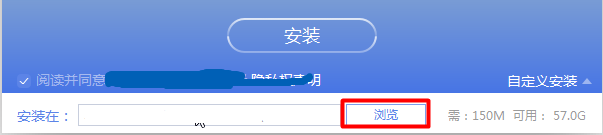
4、选择好安装的位置之后,单击”安装“,然后,进入安装过程。

5、稍等片刻,软件就会安装好了,此时单击”打开“。

6、进入联想电脑管家的主界面,然后就可以使用了。界面很清爽吧。

